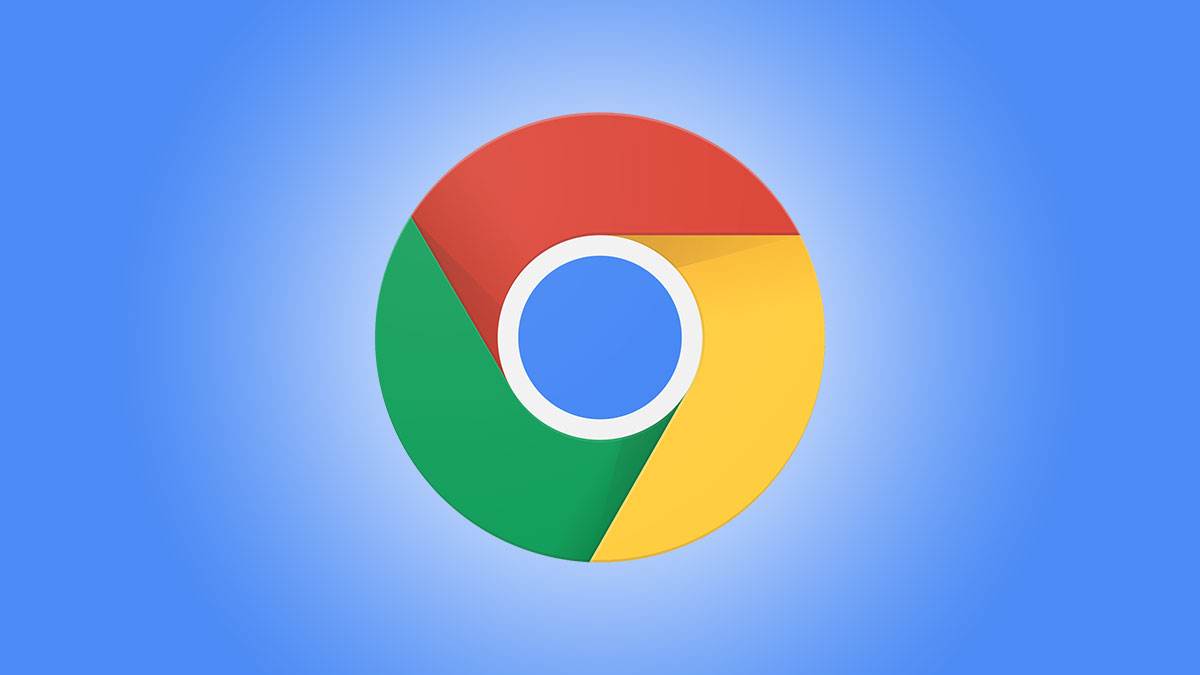Google Chrome ou votre ordinateur est tombé en panne. Tous vos onglets ont disparu, et pire encore, il n’y a pas de bouton proposant de “rouvrir la dernière session” lorsque vous rechargez Chrome. Peut-être l’avez-vous raté ? Ou peut-être n’y a-t-il jamais existé. Quoi qu’il en soit, vous aimeriez vraiment récupérer ces onglets.
Et tu peux! Cliquez sur le bouton à trois points verticaux à droite de votre barre d’adresse.

Vous verrez un élément de menu appelé “Historique”, avec une flèche à côté. Survolez-le avec votre curseur et vous verrez votre historique récent.
Si votre navigateur s’est fermé ou s’est écrasé récemment, vous devriez voir un élément appelé, par exemple, “3 onglets”. Cliquez dessus et toute votre collection d’onglets sera restaurée.

Si vous ne vous souciez que de quelques onglets ouverts, vous pouvez survoler “3 onglets” pour voir une liste des onglets qui ont été fermés.

Si cela ne fonctionne pas, vous pouvez essayer un raccourci clavier. Appuyez sur Ctrl+Maj+T (ou Commande+Maj+T si vous utilisez un Mac) et votre onglet ou fenêtre fermé le plus récemment s’ouvrira à nouveau. Continuez ainsi jusqu’à ce que votre fenêtre réapparaisse plus tôt ou que le raccourci cesse de fonctionner.
Cependant, il est possible que votre fenêtre ne revienne pas, en particulier si vous utilisez un peu votre navigateur depuis le crash. Si tel est le cas, cliquez sur l’option “Historique” en haut de ce menu ou appuyez sur Ctrl + H sur votre clavier (Mac : Commande + Y).

Malheureusement, vous ne trouverez pas ici de “groupes” d’onglets comme vous l’avez fait dans le menu que nous avons souligné plus tôt. Mais si vous avez perdu un onglet spécifique, vous pouvez le retrouver en faisant défiler ou en effectuant une recherche. Ce n’est pas parfait, mais au moins il y a une trace de ces onglets que vous avez perdus.
EN RELATION: Comment activer la navigation privée sur n’importe quel navigateur Web
Notez que tous les onglets ouverts dans un onglet de navigation privée ne peuvent pas être récupérés à l’aide de votre historique de navigation. Ils sont partis pour toujours (ce qui est un peu le but de la navigation privée.)